Supprimer MNS CRYPTOLOCKER virus (Mar 2017 mise à jour) - Les étapes de décryptage inclues
Guide de suppression de virus MNS CRYPTOLOCKER
Quel est Le virus rançongiciel MNS CRYPTOLOCKER?
MNS Cryptolocker et Cryptolocker. Sont-ils originaires de la même famille ?
Le virus MNS Cryptolocker apparaît être un nouveau malware crypteur de fichier. Comme tous les prototypes de cette catégorie, il menace les victimes de payer une somme d’argent en échange des fichiers cryptés. Ce malware utilise l’algorithme AES pour encoder les données personnelles. En raison de sa complexité, il est difficile de décrypter les fichiers sans obtenir la clé de décryptage. Ce virus porte le même nom qu’une autre version du virus bien connue, CryptoLocker. Il y a eu très récemment, une augmentation des virus appartenant à la famille des rançongiciels . Cela soulève des spéculations quant à savoir s’il s’agit d’un virus lié ou simplement d’une imitation conçue par d’autres cybercriminels. Que cela soit vrai ou faux, ça ne change en rien le fait qu’il encode les fichiers personnels. Nous vous recommandons de supprimer immédiatement MNS Cryptolocker. Vous pouvez le faire à l’aide du logiciel FortectIntego.
La famille du rançongiciel CryptoLocker continue de gagner en popularité après avoir terrorisé la communauté virtuelle depuis l’année 2013. En outre, les analystes pensent qu’il s’est fait plus de 300 million de dollars . Au milieu des spéculations qui déclaraient que la version originale avait été éliminée, des répliques portant les appellations similaires ont continué d’apparaître. Même si toutes les répliques ne sont pas aussi dévastatrices que la version originale, elles sont toutes aussi capables de causer des ravages. De plus, pour répondre à l’accroissement constante du marché des rançongiciels, des institutions chargées du maintien des lois comme le FBI ont proposé un avis surprenant : si vous vous retrouvez infecté par le virus MNS Cryptolocker ou un autre crypto-malware, il serait mieux de d’effectuer le transfert d’argent . Cette déclaration a sans aucun doute eu des répercussions dans toute la communauté virtuelle. Cette prise de position pourrait expliquer pourquoi de nouveaux virus crypteurs de fichiers ne cessent d’apparaître et pourquoi l’industrie de la cyber criminalité est en plein essor. Toutefois, il y a très peu de rapports concernant la restitution des données. Par conséquent, il serait inutile de croire à la « conscience professionnelle » de ces malfaiteurs. Au contraire, procédez à l’élimination de MNS Cryptolocker en particulier.
All your file locked with MNS CryptoLocker:
send 0.2 btc to adress 19o4meegqhmdswffskcdgm8rjt16cca33xqfor decrypt your files send your uniq and btc wallet from wich paid
to email alex.vas@dr.com
after we receive bitcoins and yor email, we contact with you
En plus des EU, ce virus cible également l’Europe. Il exige 0.2 BTC ce qui correspond à environ 196 bitcoins en ce moment. Ces escrocs se sont assuré que les fichiers ne sont facilement décodables, car ils ont utilisé le système d’encodage standard AES . Sachez que c’est une stratégie courante pour les malfaiteurs d’inquiéter et d’effrayer les utilisateurs pour que ceux-ci n’aient aucun autre choix que de payer la rançon. Procédez immédiatement à l’élimination du logiciel malveillant MNS.
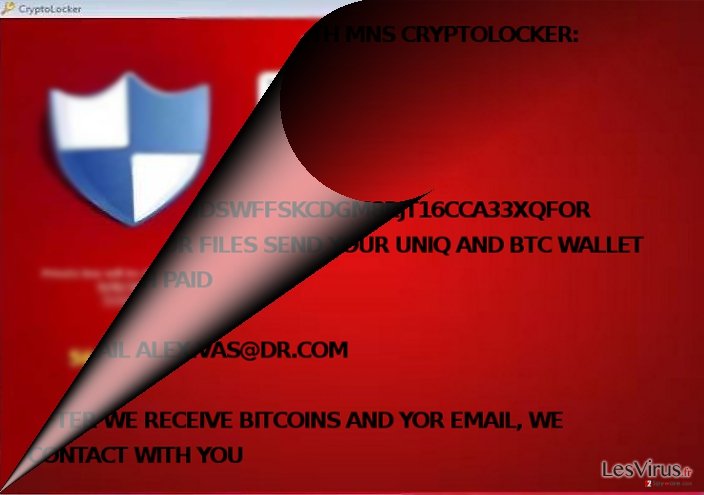
La transmission de ce crypto-malware
Il est possible que vous ayez été attaqué par ce malware après avoir négligemment ouvert un message spam infecté. Des faux documents de factures et des déclarations d’impôts contrefaites sont couramment utilisés par les cybercriminels. Le risque d’infection s’accroît durant les périodes de vacances en particulier . Pareillement, votre appareil peut avoir été ciblé et attaqué par MNS Cryptolocker après que vous ayez ouvert de tels emails ou visité une page web équipée d’un kit d’exploit. Bon nombre de cybercriminels optent pour cette méthode parce qu’elle laisse peu de chances aux victimes de se défendre. C’est pour cette raison que nous vous recommandons d’installer une application de sécurité pour réduire les risques de ce type d’infection.
Comment pouvez éliminer rapidement le rançongiciel MNS Cryptolocker ?
Si vous recherchez une solution efficace, installez une application anti-spyware comme FortectIntego ou Malwarebytes. L’un ou l’autre de ces outils supprimera MNS Cryptolocker de votre appareil. Mettez le programme à jour et commencez le scanning. Ce programme permet aussi de détecter les kits d’exploits qui sont les vecteurs les plus désastreux des rançongiciels. Si pour une raison ou une autre, vous ne parvenez pas à achever la suppression de MNS Cryptolocker, consultez le guide d’instructions présenté ci-dessous lequel peut vous être d’une grande utilité. Après que la cyber infection aura été supprimée, continuez en suivant les directives de récupération des fichiers.
Guide de suppression manuel de virus MNS CRYPTOLOCKER
Rançongiciel : Suppression manuelle des rançongiciels en Mode sans échec
Si vous ne parvenez pas supprimer MNS Cryptolocker parce qu’il vous empêche de le faire, vous devez redémarrer votre ordinateur en mode sans échec avec mise en réseau :
Important! →
Le guide de suppression manuelle risque de se révéler trop compliqué pour les utilisateurs ordinaires d'ordinateurs. Une connaissance avancée en informatique est nécessaire pour l'exécuter correctement (si des fichiers vitaux du système sont supprimés ou endommagés, cela pourrait compromettre complètement Windows), et cela pourrait également prendre des heures. C'est pourquoi nous vous conseillons fortement d'utiliser plutôt la méthode automatique fournie ci-dessus.
Étape 1. Accéder au Mode sans échec avec la mise en réseau
La suppression manuelle des logiciels malveillants doit être effectuée de préférence dans le cadre du Mode sans échec.
Windows 7 / Vista / XP
- Cliquez sur Démarrer > Arrêter > Redémarrer > OK.
- Lorsque votre ordinateur est actif, commencez à appuyer sur la touche F8 (si cela ne fonctionne pas, essayez F2, F12, Suppr, etc. – tout dépend du modèle de votre carte mère) plusieurs fois jusqu'à ce que la fenêtre Options avancées de démarrage s'affiche.
- Sélectionnez le Mode sans échec avec mise en réseau dans la liste.

Windows 10 / Windows 8
- Faites un clic droit sur le bouton Démarrer et sélectionnez Paramètres

- Faites défiler vers le bas pour choisir Mise à jour et sécurité.

- Sur le côté gauche de la fenêtre, choisissez Récupération.
- Faites maintenant défiler vers le bas pour trouver la section Démarrage avancé.
- Cliquez à présent sur Redémarrer.

- Sélectionnez Résolution des problèmes

- Allez à la section Options avancées.

- Sélectionnez Paramètres de démarrage.

- Cliquez sur Redémarrer.
- Appuyez maintenant sur 5 ou cliquez sur 5) Activer le Mode sans échec avec la mise en réseau..

Étape 2. Mettre fin aux processus suspects
Le Gestionnaire de tâches Windows est un outil pratique qui montre tous les processus en cours d'exécution en arrière-plan. Si un logiciel malveillant exécute un processus, vous devez l'arrêter :
- Appuyez sur Ctrl + Maj + Échap sur votre clavier pour ouvrir le Gestionnaire des tâches de Windows.
- Cliquez sur Plus de détails.

- Faites défiler vers le bas jusqu'à la section Processus en arrière-plan, et recherchez tout ce qui est suspect.
- Faites un clic droit et sélectionnez Ouvrir l'emplacement du fichier.

- Retournez au processus, faites un clic droit et choisissez Fin de la tâche.

- Supprimez le contenu du dossier malveillant.
Étape 3. Vérifier le Démarrage du programme
- Appuyez sur Ctrl + Maj + Échap sur votre clavier pour ouvrir le Gestionnaire des tâches de Windows.
- Allez à l'onglet Démarrage.
- Faites un clic droit sur le programme suspect et choisissez Désactiver.

Étape 4. Supprimer les fichiers de virus
Les fichiers liés aux logiciels malveillants peuvent être trouvés à différents endroits de votre ordinateur. Voici des instructions qui pourraient vous aider à les repérer :
- Tapez Nettoyage de disque dans la barre de recherche Windows et appuyez sur Entrée.

- Sélectionnez le lecteur que vous souhaitez nettoyer (C : est votre lecteur principal par défaut, il est probablement celui qui contient les fichiers malveillants).
- Faites défiler la liste des Fichiers à supprimer et sélectionnez ce qui suit :
Temporary Internet Files
Downloads
Recycle Bin
Temporary files - Choisissez Nettoyer les fichiers système

- Vous pouvez également rechercher d'autres fichiers malveillants cachés dans les dossiers suivants (tapez ces entrées dans la barre de recherche Windows et appuyez sur Entrée) :
%AppData%
%LocalAppData%
%ProgramData%
%WinDir%
Une fois que vous avez terminé, redémarrez le PC en mode normal.
Supprimer MNS CRYPTOLOCKER à l'aide de System Restore
Si la méthode en Mode sans échec avec mise en réseau ne réussit pas à neutraliser le rançongiciel, vous pouvez aussi essayer les directives suivantes:
-
Étape 1: Redémarrer votre ordinateur pour Safe Mode with Command Prompt
Windows 7 / Vista / XP- Cliquez sur Start → Shutdown → Restart → OK.
- Lorsque votre ordinateur devient actif, commencez à appuyer sur F8 plusieurs fois jusqu'à ce que vous voyez la fenêtre Advanced Boot Options.
-
Sélectionnez Command Prompt à partir de la liste

Windows 10 / Windows 8- Appuyez sur le bouton Power à Windows'écran de connexion. Appuyez maintenant sur et maintenez Shift, qui est sur votre clavier, puis cliquez sur Restart..
- Maintenant, sélectionnez Troubleshoot → Advanced options → Startup Settings et enfin appuyez sur Restart.
-
Une fois votre ordinateur devient actif, sélectionnez Enable Safe Mode with Command Prompt dans Startup Settings fenêtre.

-
Étape 2: Restaurer vos paramètres et fichiers système
-
Une fois la fenêtre Command Prompt'affiche, saisissez cd restore et cliquez sur Enter.

-
Maintenant, tapez rstrui.exe et appuyez sur Enter de nouveau..

-
Lorsqu'une nouvelle fenêtre apparaît, cliquez sur Next et sélectionnez votre point de restauration qui est antérieure à l'infiltration de MNS CRYPTOLOCKER. Après avoir fait cela, cliquez sur Next.


-
Maintenant, cliquez sur Yes pour lancer la restauration du système.

-
Une fois la fenêtre Command Prompt'affiche, saisissez cd restore et cliquez sur Enter.
Bonus: Récupérer vos données
Le guide présenté ci-dessus peut vous permettre de supprimer MNS CRYPTOLOCKER de votre ordinateur. Pour récupérer vos données cryptées, nous vous recommandons d'utiliser le guide détaillé suivant lesvirus.fr préparé par les experts en cyber sécurité.Si vos fichiers ont été cryptés par MNS CRYPTOLOCKER, vous pouvez utiliser plusieurs méthodes pour les récupérer:
Utiliser Data Recovery Pro pour récupérer les fichiers cryptés par MNS Cryptolocker
Data Recovery Pro est un outil bien connu qui permet aux personnes de récupérer leurs fichiers perdus. Si vous n’avez aucune sauvegarde de vos fichiers cryptés, ce programme peut être votre dernière chance de les récupérer.
- Téléchargez Data Recovery Pro;
- Suivez les étapes contenues dans la section Data Recovery et installez ce programme
- Lancez le programme et analysez votre ordinateur pour retrouver les fichier cryptés par le rançongiciel MNS CRYPTOLOCKER;
- Restituez-les.
Essayez la méthode avec Windows Versions Précédentes
Pour que cette méthode soit efficace, la fonction Restauration du Système devrait avoir été activée avant l’infiltration du rançongiciel. Si vous êtes sûr de l’avoir activée, vous pouvez utiliser cette méthode pour récupérer vos fichiers séparément.
- Retrouvez un des fichiers cryptés que vous souhaitez restaurer et cliquez droit dessus;
- Sélectionnez “Properties”, et allez dans l'onglet “Previous versions”;
- Là, cherchez toutes les copies disponibles du fichier dans “Folder versions”. Vous devez sélectionner la version que vous voulez restituer et cliquez sur “Restore”.
C’est quoi ShadowExplorer?
C’est un programme qui restaure les données perdues à partir des clichés instantanés du shadow volume copies générés automatiquement par le système d’exploitation. Il a été rapporté que MNS Cryptolocker supprime ces copies, donc vos chances de récupération des fichiers par cette méthode peuvent dimunier. Si vous voulez néanmoins essayer cette méthode, suivez le guide suivant :
- Téléchargez Shadow Explorer à partir de http://shadowexplorer.com/;
- Suivez les étapes de l'Assistant d'installation de Shadow Explorer et installez cette application dans votre ordinateur;
- Lancez le programme et glissez sur menu déroulant qui se trouve à l'angle supérieur gauche pour sélectionner le disque des données encodées. Vérifiez bien les dossiers qui s'y trouvent;
- Cliquez droit sur le dossier que vous voulez restaurer et sélectionnez “Export”. Vous pouvez aussi sélectionner l'endroit où vous voulez le sauvegarder.
Enfin, vous devriez toujours penser à la protection de crypto-ransomwares. Afin de protéger votre ordinateur de MNS CRYPTOLOCKER et autres ransomwares, utiliser un anti-spyware de bonne réputation, telles que FortectIntego, SpyHunter 5Combo Cleaner ou de Malwarebytes
Recommandé pour vous
Ne vous faites pas espionner par le gouvernement
Le gouvernement dispose de plusieurs outils permettant de suivre les données des utilisateurs et d'espionner les citoyens. Vous devriez donc en tenir compte et en savoir plus sur les pratiques douteuses de collecte d'informations. Évitez tout suivi ou espionnage non désiré de la part du gouvernement en restant totalement anonyme sur Internet.
Vous pouvez choisir un emplacement différent que le vôtre lorsque vous êtes en ligne et accéder à tout matériel que vous souhaitez sans restrictions particulières de contenu. Vous pouvez facilement profiter d'une connexion Internet sans risque de piratage en utilisant le VPN Private Internet Access.
Gérez les informations auxquelles peut accéder le gouvernement ou toute autre partie indésirable et naviguez en ligne sans être espionné. Même si vous n'êtes pas impliqué dans des activités illégales ou si vous pensez que les services et les plateformes que vous choisissez sont fiables, soyez vigilant pour votre propre sécurité et prenez des mesures de précaution en utilisant le service VPN.
Sauvegarder les fichiers pour une utilisation ultérieure, en cas d'attaque par un malware
Les problèmes de logiciels générés par des logiciels malveillants ou la perte directe de données due au cryptage peuvent entraîner des problèmes avec votre appareil voire des dommages permanents. Lorsque vous disposez de sauvegardes adéquates et à jour, vous pouvez facilement récupérer après un tel incident et reprendre le travail.
Il est crucial de créer des mises à jour de vos sauvegardes après toute modification sur l'appareil, afin de pouvoir revenir au point sur lequel vous travailliez lorsque des logiciels malveillants ont modifié quoi que ce soit ou que des problèmes avec l'appareil ont entraîné une corruption des données ou des performances.
Lorsque vous disposez de la version précédente de chaque document ou projet important, vous évitez ainsi toute frustration et toute panne. Cela s'avère pratique lorsque des logiciels malveillants surgissent de nulle part. Utilisez Data Recovery Pro pour la restauration du système.







